Instalarea Skype pe computer nu este deloc complicată, trebuie doar să descărcați programul, să rulați fișierul descărcat și apoi să urmați instrucțiunile asistentului de instalare!
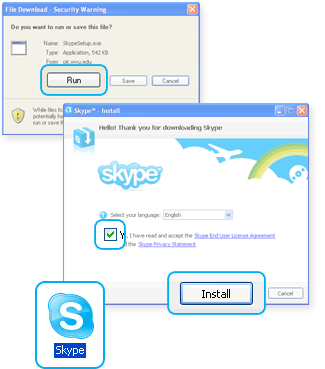
Lansați fișierul de instalare Skype descărcat
Ecranul vă va întreba ce doriți să faceți cu fișierul numit SkypeSetup.exe.
După aceasta, este posibil să primiți un alt mesaj care vă cere să confirmați lansarea acestui program. Faceți clic din nou pe "Executare".
Urmați instrucțiunile din expertul de instalare.
După terminarea descărcării, va apărea Expertul de configurare Skype, care vă va ajuta să finalizați instalarea.
Porniți Skype
La sfârșitul instalării, veți putea să deschideți Skype, pur și simplu făcând clic pe pictograma Skype de pe desktop sau pe bara de activități.
- Descărcați Skype pe computer Descărcați >>>
- Fișierul descărcat este lansat făcând clic pe el cu ajutorul mouse-ului.
- Mai mult, suntem de acord cu condițiile și dați clic pe continuați și completați câmpurile pentru completare, cum ar fi e-mailul, datele de conectare, parola ...
- După instalare, porniți Skype făcând clic pe pictograma de pe desktop.
Dimensiunea fișierului de instalare Skype este de aproximativ 1 MB. După ce executați fișierul de instalare, programul de instalare va descărca programul Skype în fundal (aproximativ 20 MB). Dacă conexiunea la Internet se deconectează în timpul descărcării, instalatorul va relua descărcarea de îndată ce conexiunea va fi restabilită.
Pentru a dezinstala complet și apoi pentru a reinstala Skype pentru Windows desktop:
Ieșiți din Skype și asigurați-vă. că aplicația Skype este închisă.
În Windows 7 sau Vista: Faceți clic pe butonul Start. executați tipul și apăsați pe Enter.
În Windows XP: Faceți clic pe Start, apoi pe Executare. .
Tastați% appdata% \ skype și faceți clic pe OK.
Copiați folderul Imagini și folderul cu numele care corespunde autentificării dvs. Skype într-o altă locație, cum ar fi desktopul.
În Windows 7 sau Vista: Faceți clic pe butonul Start. executați tipul și apăsați pe Enter.
În Windows XP: Faceți clic pe Start, apoi pe Executare. .
Introduceți appwiz.cpl și faceți clic pe OK.
Faceți clic pe Skype în lista care apare cu butonul drept al mouse-ului și selectați Ștergere.
Ștergeți dosarul programului Skype.
În Windows 7 sau Vista: Faceți clic pe butonul Start. executați tipul și apăsați pe Enter.
În Windows XP: Faceți clic pe Start, apoi pe Executare. .
Tastați% appdata% și faceți clic pe OK.
Ștergeți folderul Skype.
Asigurați-vă că folderul programului Skype este șters.
Deschideți dosarul C: \ Program Files.
Ștergeți folderul Skype și folderul SkypePM (dacă există).
Ștergeți toate intrările din registry. conectat cu Skype. Descărcați și instalați ultima versiune de Skype.
În Windows 7 sau Vista: Faceți clic pe butonul Start. executați tipul și apăsați pe Enter.
În Windows XP: Faceți clic pe Start, apoi pe Executare. .
Tastați regedit și faceți clic pe OK.
În meniul Editați, faceți clic pe Găsire.
Căutați după criteriile pentru Skype.
Utilizați butonul drept al mouse-ului pentru a șterge toate rezultatele căutării (acestea pot fi de până la 50).
Descărcați și instalați Skype
Restaurați datele dvs. personale dacă acestea sunt salvate:
Asigurați-vă că aplicația Skype este închisă. Pentru a închide Skype de pe bara de sarcini, faceți clic dreapta pe pictograma status Skype și selectați Ieșire.
În Windows 7 sau Vista: Faceți clic pe butonul Start. executați tipul și apăsați pe Enter.
În Windows XP: Faceți clic pe Start, apoi pe Executare. .
Tastați% appdata% \ skype și faceți clic pe OK.
Copiați în acest dosar cele două dosare pe care le-ați salvat mai devreme.
După reinstalarea aplicației Skype, este posibil ca setările de paravan de protecție să nu fie relevante. Acest lucru poate degrada calitatea comunicării vocale. Pentru a evita acest lucru, schimbați setările de firewall.
Articole similare
Trimiteți-le prietenilor: